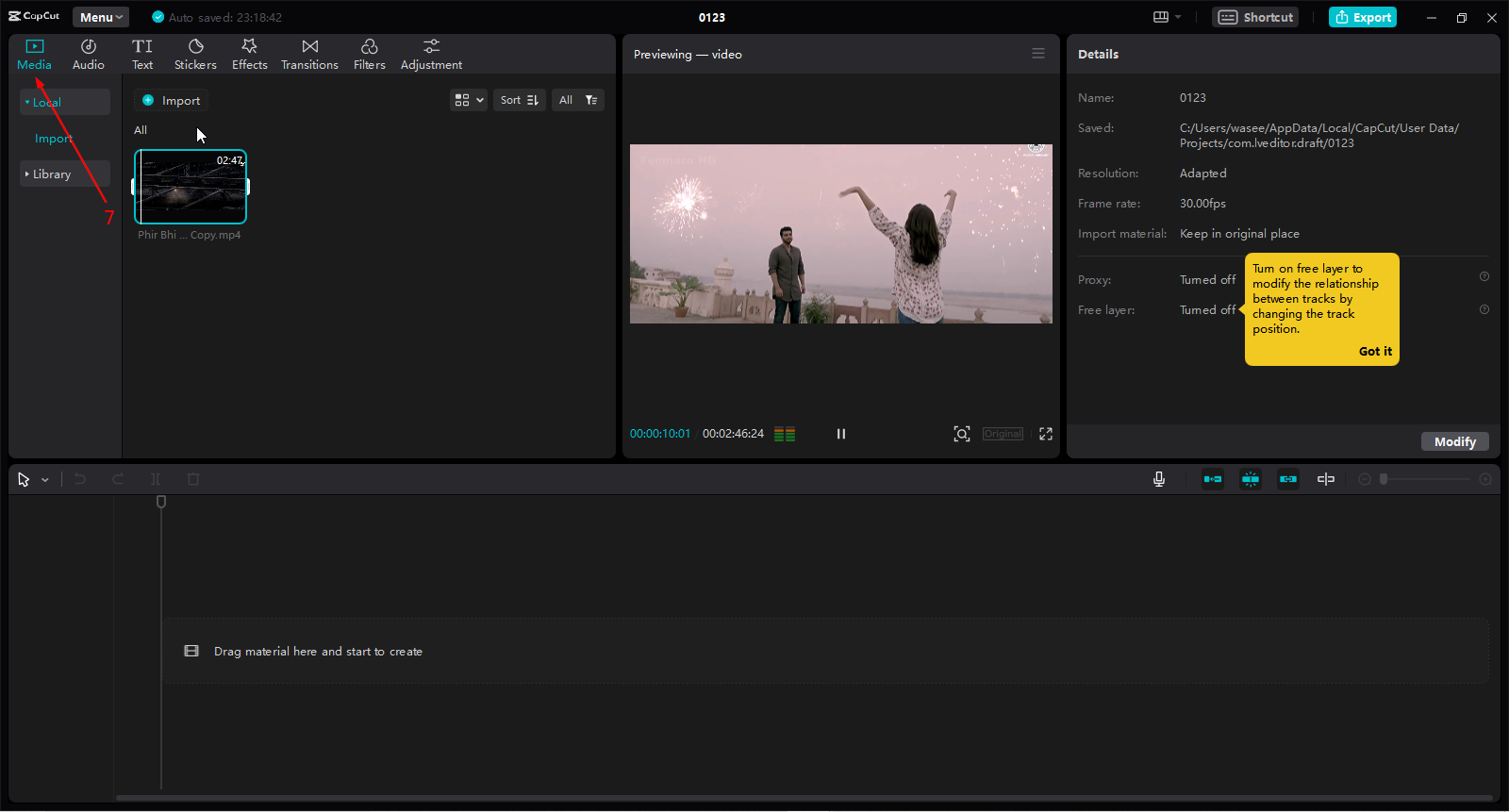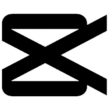المقدمة
CapCut هو تطبيق مجاني متكامل لتحرير الفيديوهات يتيح للمستخدمين إنشاء وتحرير فيديوهات ذات مظهر احترافي على أجهزة الهاتف المحمول. هذا التطبيق خضع للتطوير من قبل شركة بايتدانس ويتوفر على الرابط https://en.downloadastro.com/apps/capcut/ يعتبر نموذج الاشتراك المتكرر والواجهة السهلة الاستخدام ميزة رائعة للمستخدمين المبتدئين.
الميزات الرئيسية لتطبيق CapCut
بفضل مجموعة خصائصة سهلة الاستخدام، يجعل كاب كت إنشاء فيديوهات عالية الجودة أمرًا سهلًا للغاية. وتشمل الخصائص ما يلي:
- واجهة سهلة الاستخدام: غالبًا ما تبدو واجهات المستخدم لتطبيقات تحرير الفيديو عالية المستوى معقدة بشكل مخيف. هذا التطبيق مُصمم بتصميم بشكل بسيط وسهل الفهم مما يُسهل على المستخدمين التصفح والعثور على الأدوات التي يحتاجونها لإنشاء مقاطع الفيديو الخاصة بهم.
- عدة مسارات صوتية ومرئية: يدعم التطبيق عدة مسارات صوتية ومرئية، مما يتيح للمستخدمين إنشاء مقاطع فيديو مُركبة تحتوي على طبقات متعددة من المحتوى.
- تثبيت الفيديو: يتضمن تطبيق CapCut ميزة تثبيت الفيديو التي تساعد المستخدمين على إنشاء مقاطع فيديو أكثر سلاسة واحترافية.
- شبكة اجتماعية: ما هو الفائدة من إنشاء مقطع فيديو إذا لم يكن هناك أحد لمشاهدته؟ يحتوي CapCut على شبكة اجتماعية مدمجة حيث يمكن للمستخدمين مشاركة مقاطع الفيديو الخاصة بهم واكتشاف محتوى جديد والتواصل مع مستخدمين آخرين.
- دعم التنسيقات: يدعم التطبيق مجموعة متنوعة من تنسيقات الفيديو والصوت، مما يجعل من السهل على المستخدمين العمل على الملفات التي يمتلكونها .
CapCut – بعض الإيجابيات والسلبيات
الإيجابيات:
مجاني الاستخدام: برامج تحرير الفيديو تُصبح أكثر تكلفة. يُعد CapCut تطبيقًا مجانيًا يمكن للمستخدمين تنزيله واستخدامه بدون أي تكلفة. على أية حال، بعض الميزات المتقدمة تتطلب اشتراكًا مدفوعًا.
مكتبة كبيرة من القوالب والتأثيرات: يوفر CapCut مجموعة واسعة من القوالب والتأثيرات التي يمكن للمستخدمين استخدامها لإضفاء لمسة إبداعية على مقاطع الفيديو الخاصة بهم.
الأداء: عادةً ما يتطلب تحرير الفيديو أجهزة ذات قوة أضافية ، مما يعني الحاجة إلى جهاز أكثر قوة لإنجاز أي عمل. CapCut سريع ومتجاوب، مما يعني أن المستخدمين يمكنهم إنشاء وتحرير مقاطع الفيديو بسرعة وسهولة، حتى على الأجهزة القديمة أو الأقل قدرة.
التركيز على المجتمع: شبكة التواصل الاجتماعي المدمجة في التطبيق والتركيز على المجتمع تُسهل على على المستخدمين التواصل مع الآخرين، وعرض أعمالهم، والحصول على تعليقات من أقرانهم. وهذا رائع للمستخدمين المبتدئين الذين يرغبون في التعلم من الخبراء.
مكتبة موسيقية واسعة تتضمن أغانٍ محمية بحقوق النشر. يمكن أن يكون العثور على المقاطع الموسيقية المناسبة للفيديو الخاص بك كابوسًا من الناحية القانونية، ولكن CapCut يسهل هذه العملية من خلال مكتبته الموسيقية التي في المتناول.
العيوب:
ميزات متقدمة محدودة: على الرغم من أن CapCut يوفر العديد من القوالب والتأثيرات، إلا أن بعض ميزات تحرير الفيديو المتقدمة، مثل التحرير بالكاميرا المتعددة والرسومات المتحركة، غير متوفرة أو مدفوعة.
شبكة مجتمعية أصغر: في حين أن CapCut يحتوي على شبكة اجتماعية مدمجة، فإن المجتمع أصغر بالمقارنة مع بعض تطبيقات تحرير الفيديو والمنصات الأخرى، مما قد يقلل من خيارات المستخدمين المتاحة للتعاون وتلقي الملاحظات .
الإعلانات: على الرغم من أن CapCut يمكن استخدامه مجانًا، إلا أن التطبيق مدعوم بالإعلانات، والتي قد تكون مزعجة أو متطفلة بالنسبة لبعض المستخدمين.
دعم محدود: لا يوفر CapCut دعمًا شاملا للعملاء أو وثائق، مما يجعل من الصعب على المستخدمين حل المشاكل أو الحصول على المساعدة عند الحاجة. هذا يعتبر محبطًا بالنسبة لمنتج موجه للمبتدئين.
بدائل CapCut
هناك مجموعة من البدائل لـ CapCut ما بين النماذج المدفوعة والمجانية. اختيار برنامج تحرير الفيديو الذي يناسبك يمكن أن يكون عملية تجريبية تحتمل الصواب والخطأ وتعتمد على طبيعة احتياجاتك. وفيما يلي بعض من أفضل البدائل.
- iMovie: هذا خيار رائع لمحبي أجهزة Apple . iMovie هو تطبيق مجاني لتحرير الفيديو متاح لأجهزة Apple ، بما في ذلك iPhone و iPad و Mac . هو خيار رائع للمبتدئين، ويوفر مجموعة واسعة من الميزات، بما في ذلك تحرير الكاميرا المتعددة ومكتبة كبيرة من القوالب والتأثيرات.
- Adobe Premiere Rush Adobe Premiere Rush هو تطبيق تحرير فيديو مدفوع متاح لأجهزة سطح المكتب والهواتف المحمولة. مُصمم للمحترفين ويقدم ميزات متقدمة ، مثل الرسومات المتحركة ومزج الصوت وتصحيح الألوان. إلا أن سعره وتركيزه على المستخدمين المحترفين، يمكن أن يجعل الأمر مقلقًا قليلاً للمبتدئين.
- LumaFusion: LumaFusion هو تطبيق مدفوع لتحرير فيديو متاح لأجهزة iOS. .مُصمم للمحترفين ويوفر ميزات متقدمة، مثل تحرير المسارات المتعددة وتصحيح الألوان ومزج الصوت.
- Final Cut Pro X: Final Cut Pro X هو برنامج تحرير فيديو على مستوى المحترفين، وهو متاح لأجهزة Mac. . مُصمم من أجل المستخدمين المتقدمين ويوفر مجموعة واسعة من الميزات، بما في ذلك تحرير الكاميرا المتعددة، والرسومات المتحركة، ومزج الصوت.
- DaVinci Resolve: DaVinci Resolve هو برنامج تحرير فيديو ذو مستوى احترافي متاح لنظامي التشغيل ويندوز وماك. يوفر ميزات متقدمة مثل تصحيح الألوان والتأثيرات البصرية ومزج الصوتيات، وهو يستخدم عادة في صناعة الأفلام والمواد التلفزيونية.
كيفية استخدام CapCut:
مثل أي برنامج لتحرير الفيديو، يتطلب استخدام CapCut الممارسة والصبر لتحسين المهارات. ومع ذلك، لا يمكن أن يكون البدء في تحرير أول فيديو أسهل من ذلك.
- قم بتنزيل وتثبيت CapCut من الرابط https://en.downloadastro.com/apps/capcut/ واتبع التعليمات.
- إنشاء مشروع جديد: لبدء مشروع جديد، انقر فوق الزر “إنشاء”على الشاشة الرئيسية للتطبيق. بعد ذلك يمكنك الاختيار من بين مجموعة من القوالب وتحديد نسبة نسبة عرض الصورة إلى ارتفاعها للفيديو الخاص بك.
- استيراد الوسائط: لاستيراد الوسائط إلى مشروعك، انقر فوق الزر “استيراد”في أسفل الشاشة وحدد الصور ومقاطع الفيديو التي تريد استخدامها.
- تحرير الوسائط: بمجرد استيراد الوسائط التي تحتاجها، يمكنك بدء تحرير الفيديو الخاص بك. يمكنك قص وإعادة ترتيب المقاطع، وإضافة موسيقى، وضبط السرعة، وتطبيق الفلاتر والتأثيرات. يمكنك أيضًا إضافة نص وملصقات إلى الفيديو الخاص بك.
- معاينة وتصدير: عندما تكون راضيًا عن النتيجة النهاية للفيديو الخاص بك، يمكنك معاينته عن طريق النقر على الزر “معاينة”. إذا كنت سعيدًا بالنتيجة ، يمكنك بعد ذلك تصدير الفيديو عن طريق النقر على زر “تصدير”. يمكنك تصدير فيديوك إلى كاميرا الجهاز، أو مشاركته مباشرة على وسائل التواصل الاجتماعي.
| 📱 نوع التطبيق | تحرير الفيديو |
| ✅ الميزة الأساسية | تكامل التواصل الاجتماعي |
| 🌎 المناطق المتاحة | عالميًا |
التثبيت:
- اذهب إلى تحميل أسترو لتحميل تطبيق CapCut على جهاز الكمبيوتر الخاص بك. انقر على “تحميل” في الزر الأخضر.
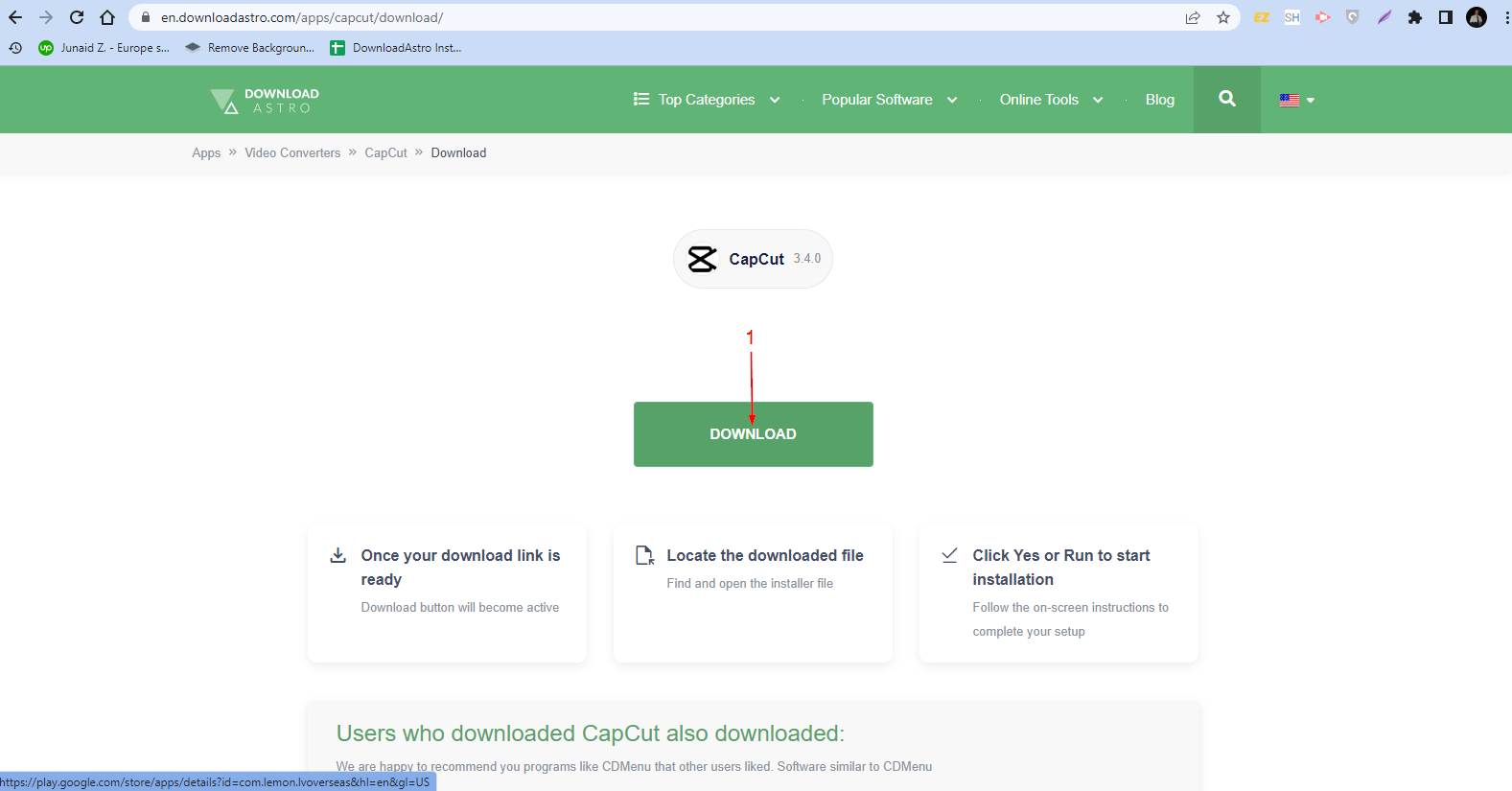
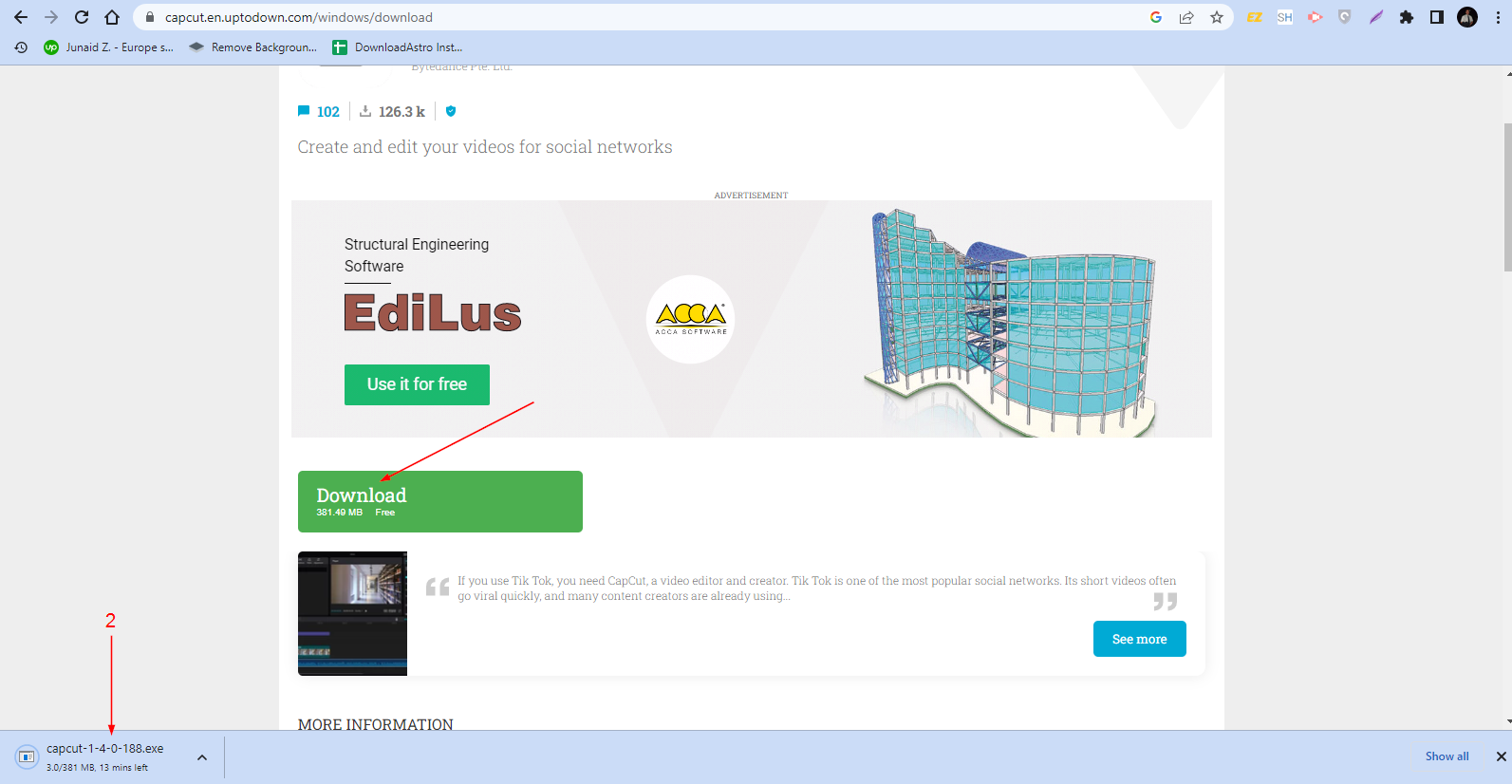
- اضغط على زر “تثبيت الآن”.

- انقر على “ابدأ الآن”.
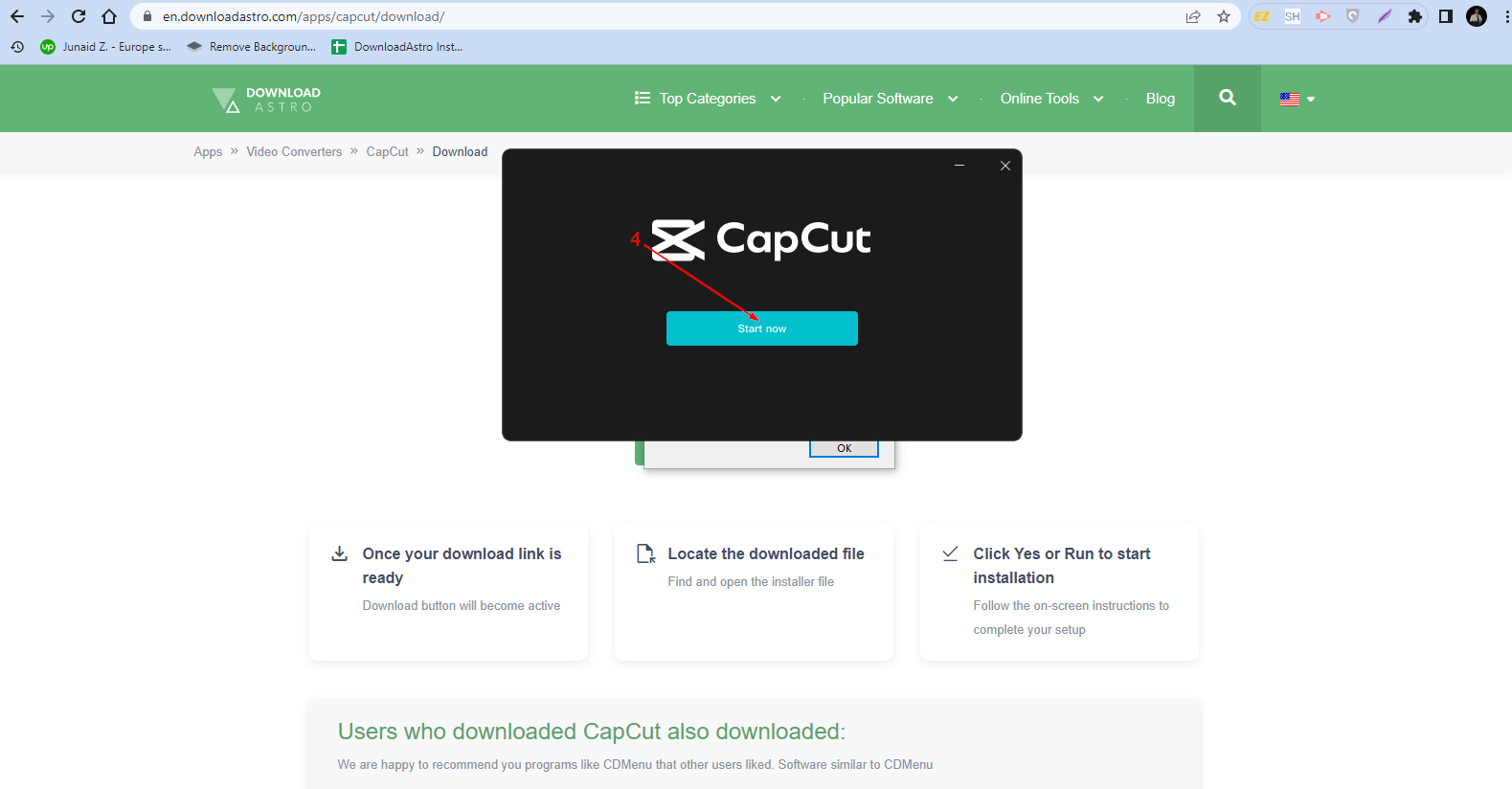
- الآن، الخطوة التالية هي إعداد/إضافة حسابك. انقر على “تسجيل الدخول”.
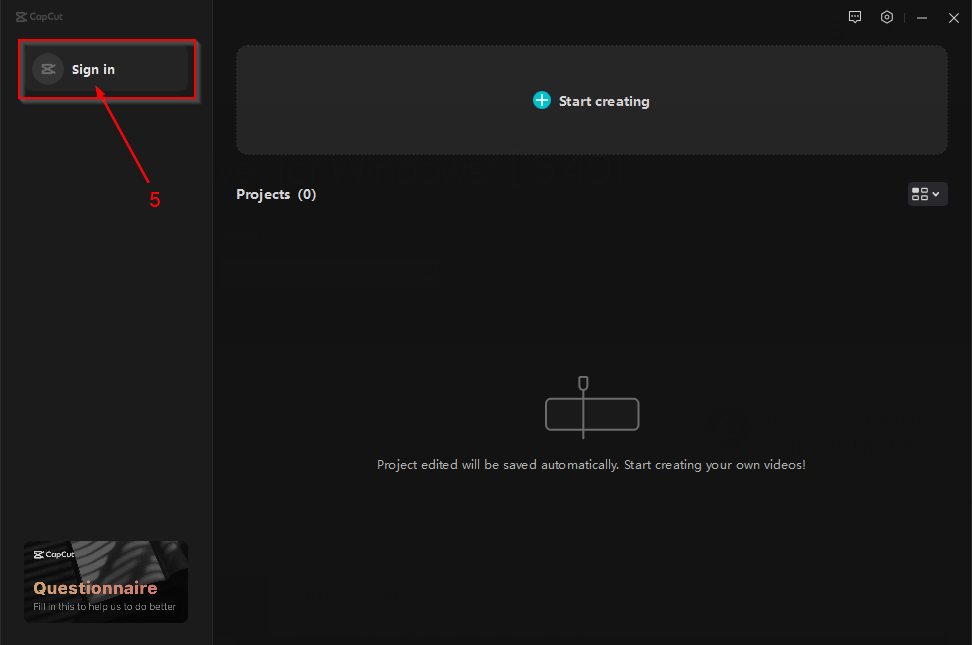
- انقر على “تأكيد” بعد إضافة حسابك بنجاح.
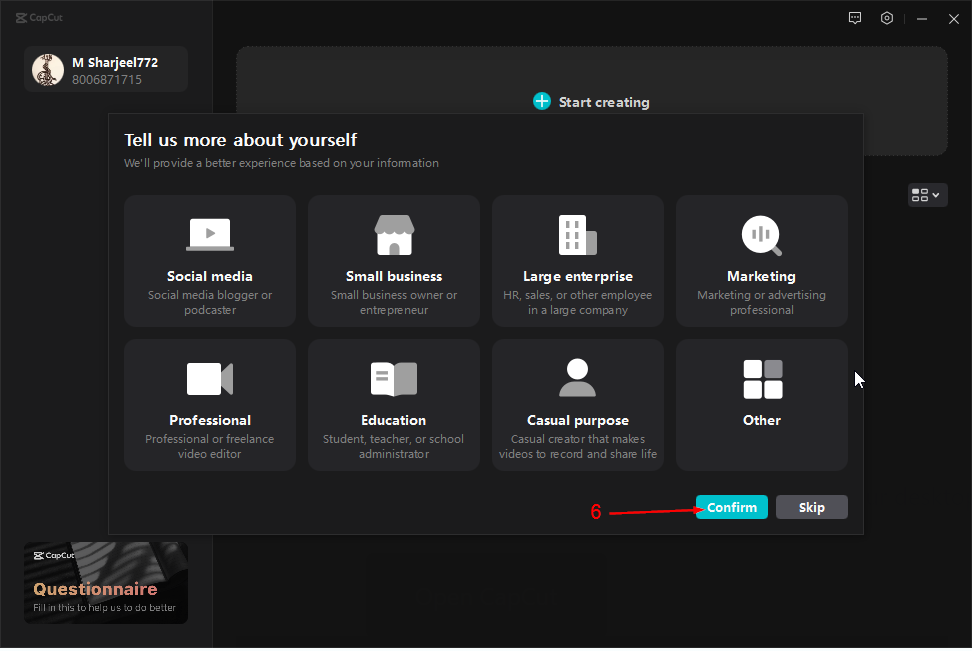
- تمتع بنفسك.